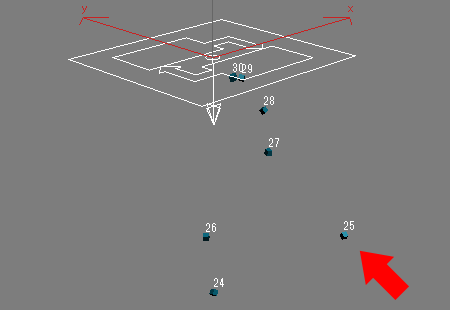
指定したパーティクルだけを削除する方法

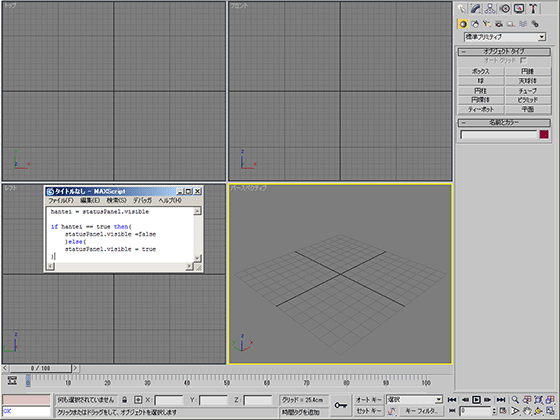
ステータスパネルはインターフェースの下の部分。
スクリプトで表示・非表示を制御できる。
statusPanel.visible = false –ステータスパネルを非表示にする。
statusPanel.visible = true –ステータスパネルを表示する。
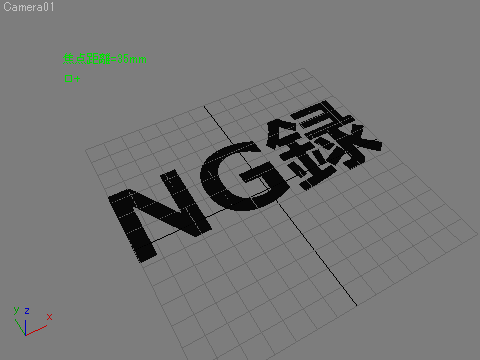
スクリプトを使い、
スライダーマニュピュレーターに、カメラの焦点距離を表示させる。
プレビューに焦点距離を載せたいときなどに便利。
●焦点距離の取得について
カメラの焦点距離は、スクリプトから直接取得する事が出来ない。
まず画角を取得し、焦点距離に変換する必要がある。
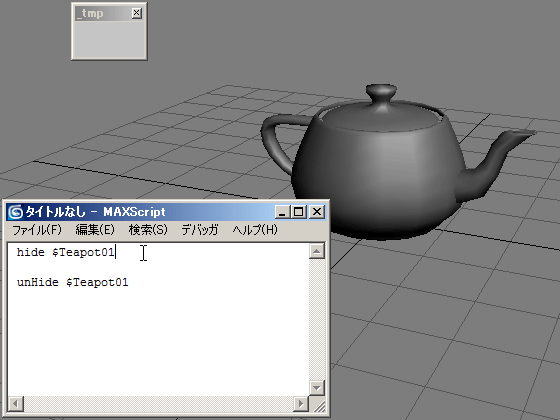
ツールバーへドラック&ドロップするだけで、スクリプトを簡単にボタン化する事が出来る。
hide selectionという文をボタン化すれば、
選択したオブジェクトを非表示にするボタンが出来る。
for i in selection do i.material = undefined
↑この文をボタン化すれば、選択したオブジェクトのマテリアルを無くすボタンが出来る。
●公式MAXScriptリファレンスから引用
外部コマンドおよびプログラムの実行
●説明
ShellLaunch “起動したいアプリケーションのパス” “起動したアプリケーションで開きたいファイルのパス”
●例
メディアプレイヤークラシックでmaxのプレビューを再生する。
ShellLaunch “C:\Program Files\MPC HomeCinema (x64)\mpc-hc64.exe” “C:\Users\ユーザー名\Documents\3dsMax\previews\_scene.avi”
エクスプローラーでプレビューフォルダを開く。
ShellLaunch “C:\Windows\explorer.exe” “C:\Users\ユーザー名\Documents\3dsMax\previews”
このスクリプトをツールバーにボタン化すれば便利。
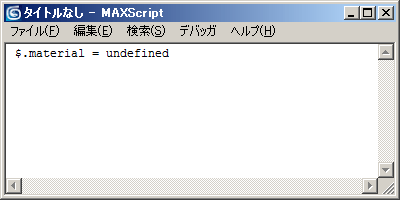
選択したオブジェクトからマテリアルを外す方法。
スクリプトを使う。
↑のスクリプトを実行。
これで選択したオブジェクトのマテリアルが未定義になり、
オブジェクトカラーの状態になる。
Zで行こう! オブジェクトからマテリアルを削除する 3dsmax2011
↑ver2010まではこんな方法もあったらしい。
アクティブタイム セグメントとは、タイムスライダーで移動出来る時間の範囲。
時間設定ダイアログを開かなくても、
アクティブタイム セグメントの範囲を変更する事が出来る。
以下の操作を、トラックバー上で行う事で操作可能。
Ctrl + Alt + マウス右ボタンドラッグ : 時間の終点を変更
Ctrl + Alt + マウス左ボタンドラッグ : 時間の始点を変更
Ctrl + Alt + マウス中ボタンドラッグ : 表示範囲を移動



MAXスクリプト distance関数について。
変数★ = distance オブジェクト◆ オブジェクト▲
こうする事で、変数★の中には、オブジェクト◆と、オブジェクト▲の間の距離が入る。
(多分、オブジェクトの基点間の距離になる。)
例:Box01とBox02というオブジェクトを用意して、↓のスクリプトを実行する。
↑を実行すると、MAXScriptリスナーに、Box01、Box02間の距離が表示される。
そして、ツール → 距離を測定を使い、Box01とBox02間の距離を測る。
このとき、スクリプトでdistance関数を使って測った距離と、
距離を測定ツールを使って測った距離に違いが出る場合がある。